Hur man tar bort ett Instagram-konto på en telefon eller dator
Som en av de mest populära sociala medieplattformarna låter Instagram dig få kontakt med miljontals människor via foton, videor och stories. Social stress har dock blivit ett hett ämne. Enligt en nyligen genomförd undersökning är majoriteten av Instagram-användare under press att kontrollera sina Instagram-notifieringar i tid. Den här handledningen förklarar hur du permanent eller tillfälligt kan göra det. ta bort ditt Instagram-konto på din dator, iPhone eller Android-telefon med rätt processer.
SIDINNEHÅLL:
Del 1: Varför behöver man ta bort Instagram
Det finns många anledningar till varför du kan överväga att lämna ditt Instagram-konto. Innan vi tar bort ditt Instagram-konto, låt oss diskutera de viktigaste orsakerna och annan information du bör känna till om kontoborttagning.
De främsta orsakerna till att ta bort ett Instagram-konto
1. Ta itu med integritetsfrågor. På senare tid har integritetsfrågor blivit allt viktigare. Du kanske är orolig för Instagrams förmåga att skydda din personliga information.
2. Minska skärmtiden. Det är faktiskt lätt att spendera timmar på att titta på foton, videor och stories på Instagram.
3. Bli av med social stress. Sociala medier kan ofta ge upphov till känslor av jämförelse, ångest och stress. Om du känner dig överväldigad av pressen kan du radera ditt Instagram-konto.
4. Gör en digital detox. Ibland är det viktigt att ta en paus från tekniken. Att radera ditt konto låter dig koppla bort dig från plattformen och njuta av verkliga upplevelser.
5. Gå vidare till andra plattformar.
6. Att vara offer för troll eller hatare som ständigt trakasserar.
Tillfällig inaktivering kontra permanent radering
Det finns två alternativ för att sluta använda ett Instagram-konto. Du kan antingen inaktivera det tillfälligt och aktivera ditt konto senare eller permanent radera ditt Instagram-konto och innehåll.
Tillfällig inaktivering av Instagram innebär att ditt konto är dolt. Ingen kan hitta dina foton, videor eller din profil. Alla dina inlägg finns dock fortfarande på Instagrams servrar. När du vill komma tillbaka kan du aktivera ditt konto och få tillbaka allt.
Permanent radering av Instagram innebär att ditt konto är borta för alltid. Alla dina inlägg kommer att raderas, inklusive foton, videor, berättelser, kommentarer, videosekvenser och följare. När Instagram väl godkänt din begäran kan du inte få tillbaka dem.
Del 2: Hur man tar bort ett Instagram-konto permanent
Hur du laddar ner dina data innan du raderar ditt Instagram-konto
Som tidigare nämnts kommer permanent borttagning av kontot att ta bort alla dina inlägg. Därför bör du ladda ner dina data innan du tar bort ditt Instagram-konto för att undvika att förlora dina data.
På en telefon
Steg 1. Öppna din Instagram-app och logga in på ditt konto.
Steg 2. Tryck på din profil och tryck på Hamburgare knappen längst upp till höger.
Steg 3. Välja Din aktivitet från menylistan.
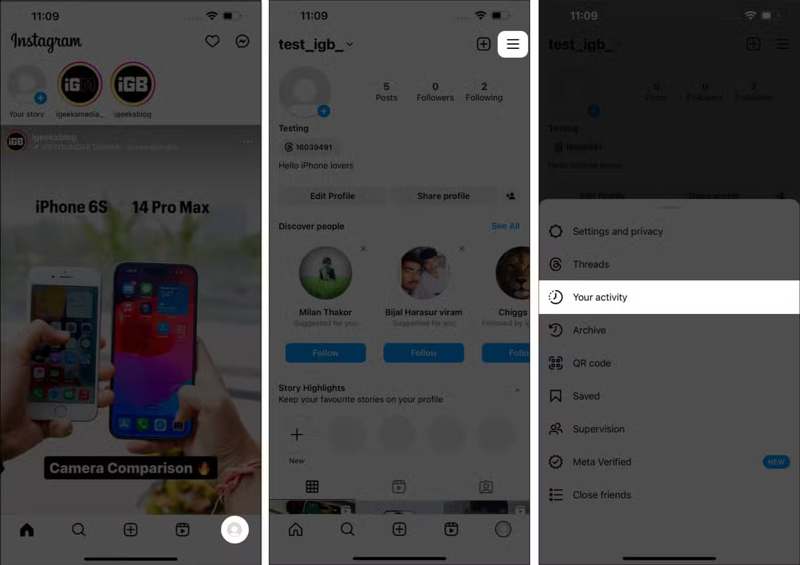
Steg 4. Bläddra ner och knacka på Ladda ner din information under Information du delade med Instagram sektion.
Steg 5. Klicka sedan på Begär en nedladdning i varningsdialogrutan.
Steg 6. Välja Komplett kopia or Välj informationstyper enligt dina behov.
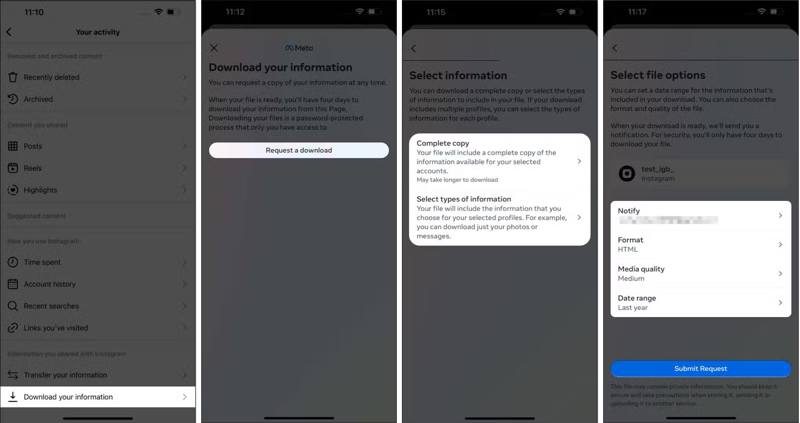
Steg 7. Slutligen knacka på Skicka ansökan knapp.
Steg 8. När Instagram tar emot din begäran kan du ladda ner dina data.
På en dator
Steg 1. Gå till instagram.com i en webbläsare och logga in på ditt konto.
Steg 2. Klicka på Snarare knappen och välj Din aktivitet.
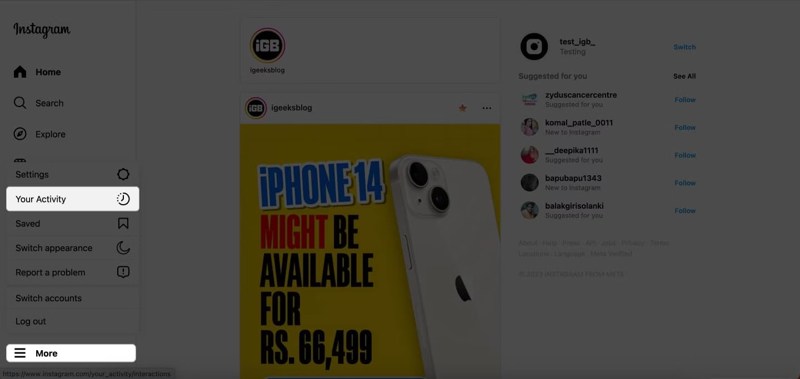
Steg 3. Välj sedan Ladda ner din information på sidofältet.
Steg 4. Ange en tillgänglig e-postadress och välj ett filformat, till exempel html or JSON.
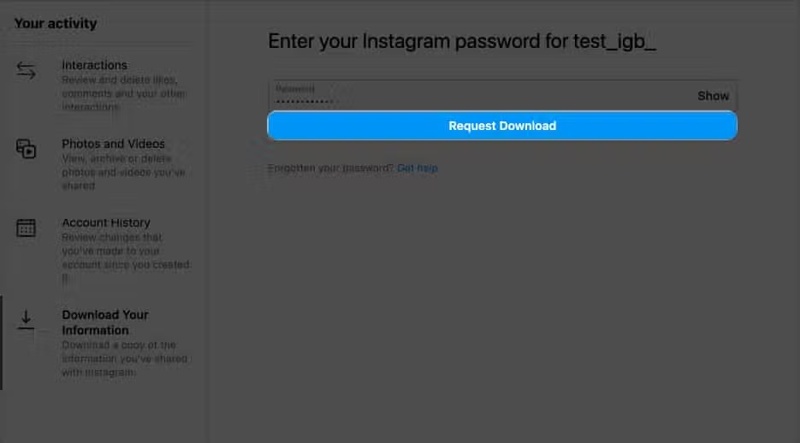
Steg 5. Klicka på knappen Nästa, ange ditt Instagram-lösenord och klicka på Begär nedladdning.
Steg 6. Klicka på Gå till flödet knappen för att slutföra begäran.
Steg 7. När du får dina Instagram-data laddar du ner dem till din hårddisk. På så sätt kan du återställa raderade Instagram-bilder på iPhone efter radering.
Hur man tar bort ett Instagram-konto på en telefon
Kom ihåg att om du raderar ditt Instagram-konto kommer din profil, dina foton, videor, kommentarer, gilla-markeringar och videosekvenser att tas bort utan att någon chans att återställas. Dessutom kommer dina Instagram-inlägg som är inbäddade på webbplatser inte längre att visas. Samtidigt kommer din följarlista att raderas. Om du är säker kan du radera ett Instagram-konto på din telefon genom att följa stegen nedan.
Steg 1. Kör din Instagram-app på din telefon.
Steg 2. Tryck på din profil och tryck på Hamburgare knapp.
Steg 3. Välja Kontocenter under Ditt konto sektion.
Steg 4. Tryck Personuppgifter Och välj Kontoägande och kontroll.
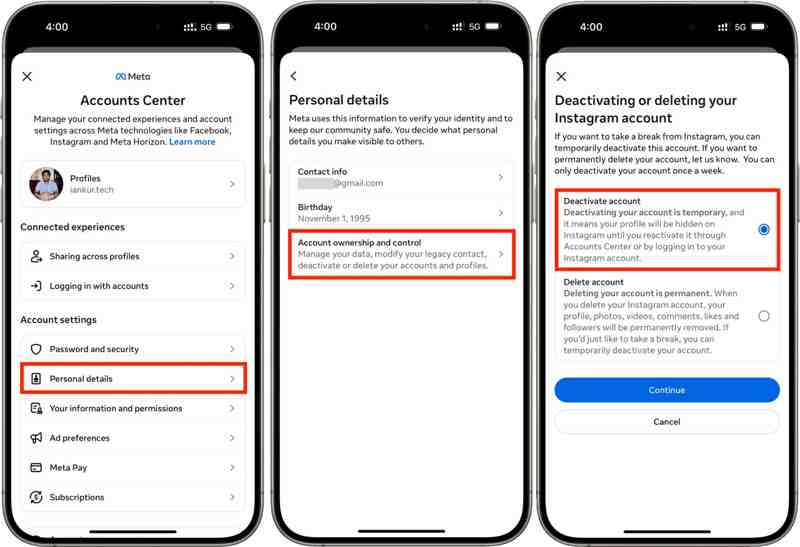
Steg 5. Träffa Avaktivering eller radering och välj det konto du vill radera.
Steg 6. Välja Radera konto och knacka på Fortsätta knapp.
Steg 7. Markera en anledning till varför du vill radera ditt Instagram-konto och tryck på Fortsätta.
Steg 8. Ignorera Instagrams råd och tryck på Fortsätta knapp.
Steg 9. Tryck Ladda ner information or Överföringsinformation för att ladda ner din information och tryck på Fortsätta.
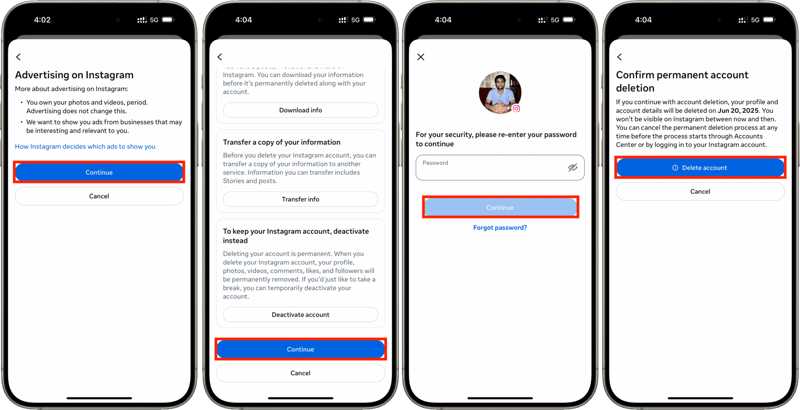
Steg 10. När du uppmanas att göra det anger du ditt Instagram-lösenord för att bekräfta raderingen.
Steg 11. Slutligen knacka på Radera konto knapp.
Obs: När du har skickat in en begäran om att ta bort ditt konto erbjuder Instagram en 30-dagarsperiod. Under den perioden kan du avbryta borttagningen genom att logga in på Instagram med ditt användarnamn och lösenord. Efter 30 dagar kommer Meta att ta bort ditt Instagram-konto permanent.
Hur man tar bort ett Instagram-konto på en dator
Även om Instagram är en mobilbaserad social plattform kan användare komma åt den på en dator med en webbläsare. Om det är obekvämt att komma åt din Instagram-app kan du ta bort ett Instagram-konto på en dator.
Steg 1. Gå till instagram.com i din webbläsare och logga in på ditt konto.
Steg 2. Klicka på profilbilden i det övre högra hörnet och välj Inställningar.
Steg 3. Välja Se mer i Accounts Center under Kontocenter sektion.

Steg 4. Klicka på Personliga detaljer alternativ och slå Kontoägande och kontroll.
Steg 5. Välj sedan Inaktivering eller radering och välj Radera konto.

Steg 6. Klicka på Fortsätta -knappen och följ instruktionerna på skärmen för att bekräfta att du raderar Instagram-kontot.
Del 3: Hur man tillfälligt inaktiverar ett Instagram-konto
Om du bara vill pausa Instagram tillfälligt kan du inaktivera ditt Instagram-konto antingen på din telefon eller dator. All din data lagras fortfarande på Instagrams servrar och du kan återaktivera ditt konto när som helst.
Om du har glömt ditt Instagram-lösenord måste du återställa det och sedan återaktivera ditt konto. Med alternativet Glömt lösenordet på Instagrams inloggningsskärm kan du återställa ditt lösenord med ditt användarnamn, din e-postadress eller ditt tillhörande telefonnummer.
Hur man inaktiverar ett Instagram-konto på en telefon
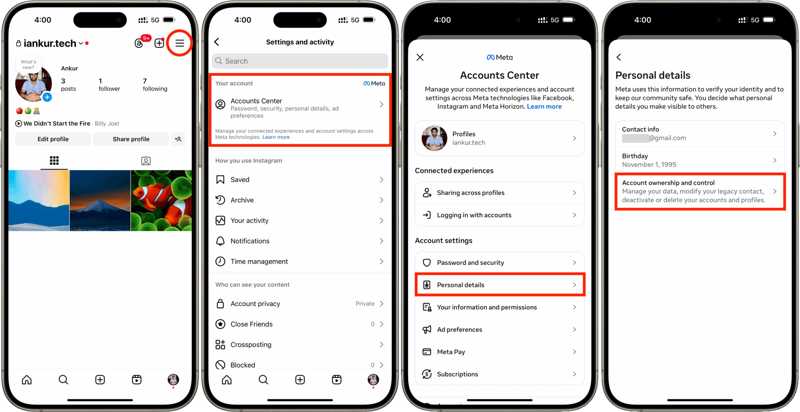
Steg 1. Tryck på Meny knapp med en hamburgerikon på profilskärmen i Instagram.
Steg 2. Navigera till Kontocenter, Personliga detaljeroch Kontoägande och kontroll.
Steg 3. Välja Inaktivering eller radering och välj önskat konto.
Steg 4. Välja Inaktivera Konto och ange ditt kontolösenord.
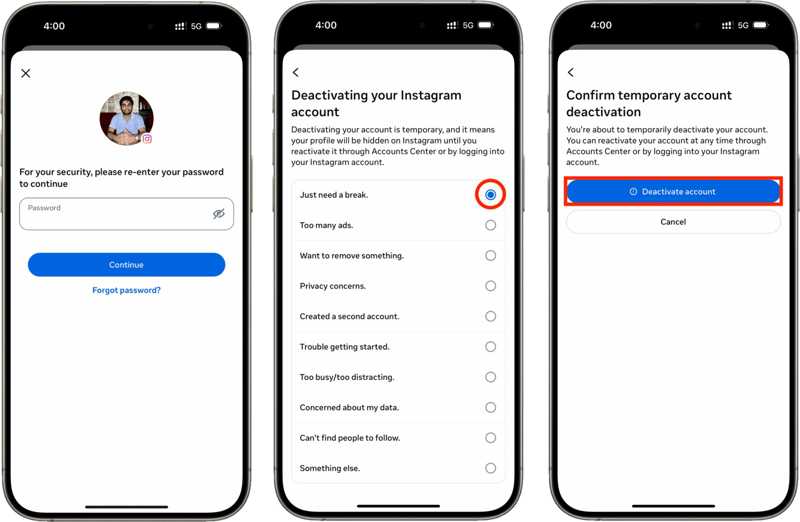
Steg 5. Välj en anledning och tryck på Inaktivera Konto för att bekräfta det.
Hur man inaktiverar Instagram på en dator
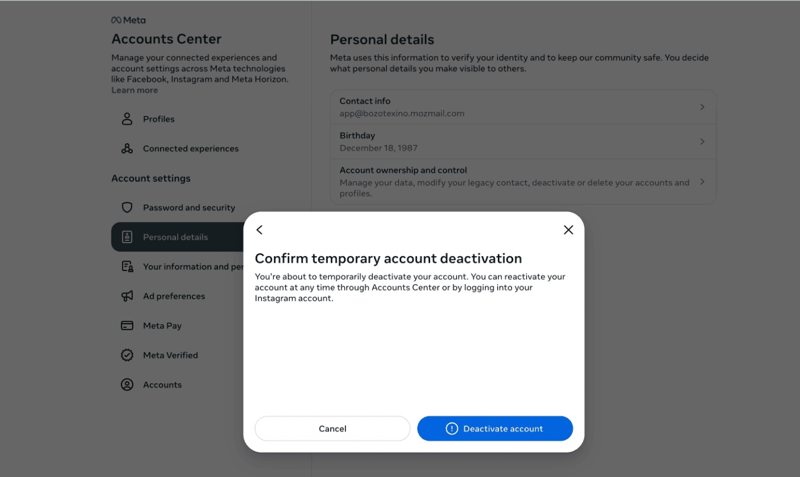
Steg 1. Ange Kontocenter sida på instagram.com.
Steg 2. Navigera till Personuppgifter, Kontoägande och kontroll, och välj Inaktivering eller radering.
Steg 3. Välja Inaktivera Konto och klicka Fortsätta.
Dricks: Om du använde ett Facebook-konto för att logga in på Instagram, ange ett nytt lösenord för att återaktivera Instagram i framtiden.
Steg 4. Följ anvisningarna på skärmen och tryck på Inaktivera Konto.
Hur man återaktiverar ett Instagram-konto

Om du vill återaktivera ditt Instagram-konto behöver du bara logga in på Instagram-appen eller webbplatsen med ditt användarnamn och lösenord. Det återställer ditt konto till dess tidigare status och får tillbaka alla dina foton, videor, följarlista, gilla-markeringar och mer.
Del 4: Hur man tar bort Instagram-appen på olika enheter
Efter att du har raderat ditt Instagram-konto är det bäst att avinstallera appen från din iPhone eller Android-telefon för att frigöra utrymme. Det hjälper dig att helt bli av med den sociala plattformen från din mobila enhet.
Hur man tar bort Instagram-appen på Android
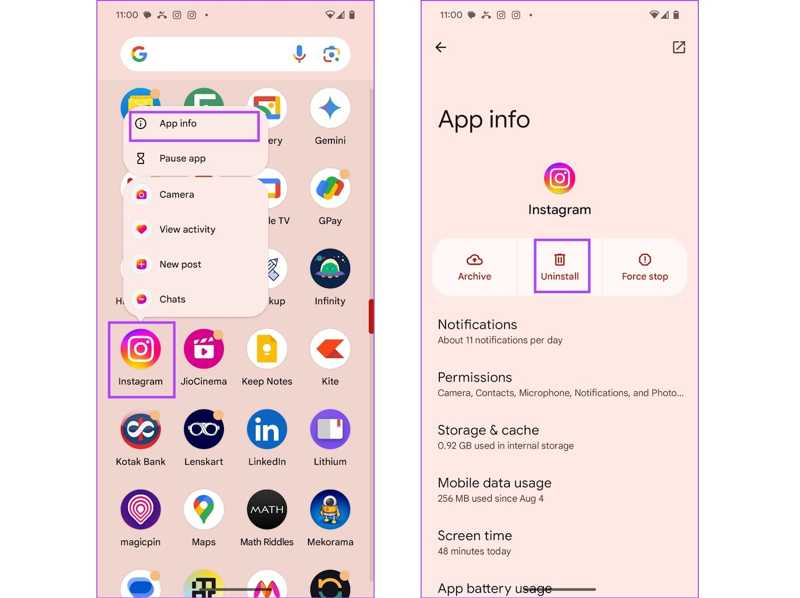
Steg 1. Hitta Instagram-appen i appfältet.
Steg 2. Långtryck på Instagram och välj App info på snabbmenyn.
Steg 3. Tryck på Avinstallera knappen och bekräfta att du raderar Instagram-appen.
Obs: Dessutom kan du även radera Instagram i din Inställningar-app.
Hur man tar bort Instagram-appen på iPhone
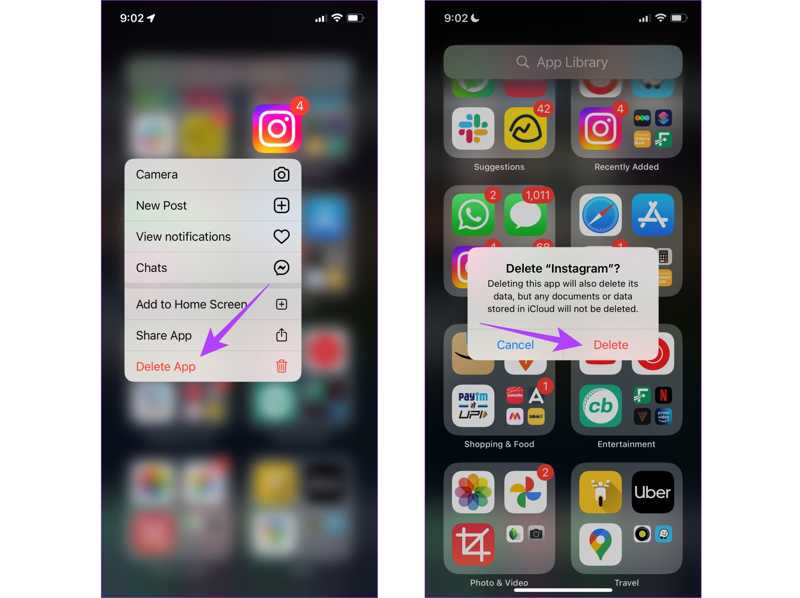
Steg 1. Leta reda på Instagram-appen på din startskärm.
Steg 2. Tryck och håll ned Instagram-appen och välj Radera app.
Steg 3. Klicka sedan på Radera knappen i varningsdialogrutan.
Hur man tar bort Instagram-appen utan återställning
Att bara radera Instagram-appen tar inte bort appfiler och data från ditt minne. Det betyder att någon annan kan återställa din privata information. Om du vill radera Instagram tillsammans med appfiler, Apeaksoft iPhone Eraser är det bästa alternativet. Den kan skanna ditt minne och låter dig ta bort vilken app som helst med ett enda klick. Ännu viktigare är att det användarvänliga gränssnittet gör det enkelt att lära sig och använda. Det gör det till ett bra alternativ för både nybörjare och vanliga människor.
Det enklaste sättet att ta bort Instagram-appen utan återställning
- Ta bort alla appar på iPhone, inklusive Instagram.
- Ta bort Instagram- och appfiler med tre steg.
- Använd avancerad teknik för att skriva över din enhet.
- Erbjuder bonusfunktioner, som att radera iPhone, ta bort skräpfiler etc.
- Stöd för de senaste modellerna av iPhone och iPad.

Hur man tar bort Instagram-appen utan återställning
Steg 1. Anslut till din iPhone
Ladda ner och installera den bästa programvaran för radering av iPhone på din dator. Den är tillgänglig på Windows 11/10/8/7/XP/Vista och Mac OS X 10.7 eller senare. Anslut din iPhone till datorn med en Lightning-kabel. Om du ansluter din iPhone och dator för första gången trycker du på Litar på din skärm för att lita på den här datorn. Sedan kommer programvaran att upptäcka din iPhone automatiskt.

Steg 2. Förhandsgranska dina appar
Klicka och expandera Frigör utrymme knappen i vänster sidofält och välj Avinstallera program. Klicka på Quick Scan knappen för att söka efter alla appar på din enhet. Det kan ta ett tag, beroende på hur många appar du har i minnet. När skanningen är klar visas en applista som täcker alla appar som du kan ta bort från din iPhone eller iPad.

Steg 3. Ta bort Instagram-appen
Bläddra upp och ner för att hitta Instagram-appen. Om du är redo klickar du på Avinstallera knappen bredvid appen för att radera Instagram omedelbart. Programvaran raderar data och filer relaterade till Instagram på din enhet. Under processen måste du hålla din iPhone ansluten till din dator. Vänta tills processen är klar. Koppla sedan bort din iPhone och gå till din startskärm för att kontrollera om Instagram har raderats.

Slutsats
Denna omfattande guide förklarar hur man tar bort ett Instagram-konto på din dator eller mobiltelefon. Innan du raderar kontot bör du ladda ner all din data från din sociala medieplattform till din dator eller telefon. Sedan kan du slutföra raderingen antingen på din Instagram-app eller webbplats. Att inaktivera ditt Instagram-konto är ett sätt att tillfälligt sluta använda din sociala medieplattform. Apeaksoft iPhone Eraser hjälper dig att avinstallera Instagram-appen och relevant data. Om du har andra frågor om detta ämne är du välkommen att skriva ner dem under det här inlägget.
Relaterade artiklar
För att helt avinstallera BlueStacks Android-emulatorplattform från Mac utan rester kan du läsa och följa vår guide.
Kom och lär dig hur du tar bort foton på Mac om du har många foton och kopior på MacBook, MacBook Pro, iMac, Mac mini, etc.
För att frigöra utrymme och ta bort gamla bakgrundsbilder kan du följa vår steg-för-steg-handledning för att ta bort bakgrundsbilder på din iPhone.
Om din inkorg är full av e-postmeddelanden kan du lära dig hur du tar bort e-postmeddelanden i Outlook på datorn, mobila enheten eller i en webbläsare.

